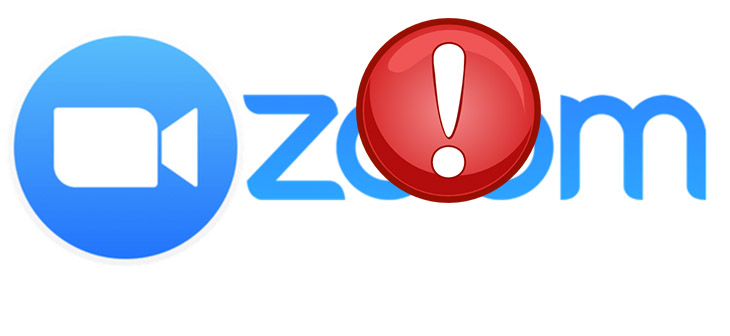
В наше время онлайн-коммуникация стала неотъемлемой частью нашей жизни. Одним из самых популярных инструментов для проведения видеоконференций является приложение Зум. Однако не всегда все идет гладко, и в самый ответственный момент, когда нам срочно нужно пообщаться с коллегами или участвовать в важном совещании, Зум может выдать ошибку и прекратить свою работу. В этой статье мы рассмотрим наиболее частые причины проблем с Зумом и предложим эффективные решения.
Одной из основных причин, почему Зум может не работать, является проблема с интернет-соединением. Неустойчивое или слишком медленное соединение может вызывать прерывания и зависания видеосвязи. Если вы столкнулись с подобной проблемой, попробуйте перезагрузить роутер и проверить скорость интернета. Если скорость недостаточна, свяжитесь со своим интернет-провайдером для улучшения условий подключения.
Еще одной распространенной причиной проблем с Зумом может быть несовместимость программного обеспечения. Убедитесь, что ваше устройство соответствует системным требованиям Зума и у вас установлена последняя версия программы. Если необходимо, обновите Зум до последней версии и перезапустите устройство. Также убедитесь, что у вас достаточно свободного пространства на жестком диске, чтобы Зум мог правильно функционировать.
Бывает, что проблемы с Зумом связаны с неправильными настройками или отсутствием необходимых разрешений. Убедитесь, что приложению Зум разрешен доступ к камере и микрофону вашего устройства. Если нет, откройте настройки безопасности и предоставьте Зуму требуемые права. Также имейте в виду, что Зум может быть блокирован антивирусным программным обеспечением или брандмауэром, поэтому убедитесь, что Зум добавлен в список доверенных программ или временно отключите антивирусное ПО для проверки.
Почему Zoom не работает: решение проблемы
| Проблема: Нет интернет-соединения Решение: Проверьте свое подключение к Интернету. Убедитесь, что вы подключены к стабильной сети Wi-Fi или используете проводное подключение. Попробуйте перезагрузить свой маршрутизатор и модем. |
| Проблема: Проблемы со звуком Решение: Проверьте наличие актуальных драйверов звука на вашем компьютере. Убедитесь, что все настройки звука в Zoom и на вашем компьютере настроены правильно. Попробуйте подключить наушники или внешний микрофон, чтобы проверить, работает ли звук через них. |
| Проблема: Проблемы с видео Решение: Убедитесь, что камера вашего компьютера работает должным образом и правильно настроена в Zoom. Закройте любые другие приложения или программы, которые могут использовать камеру, и попробуйте снова. Если проблема сохраняется, попробуйте обновить драйверы для вашей камеры или проверьте, нет ли конфликтов с другими установленными программами или драйверами. |
| Проблема: Не удается присоединиться к видеоконференции Решение: Проверьте правильность введенного идентификатора встречи или ссылки на приглашение. Убедитесь, что вы используете последнюю версию Zoom. Если у вас все еще возникают проблемы, попробуйте перезапустить приложение Zoom или перезагрузить свой компьютер. |
Надеемся, что решения, предложенные выше, помогут вам устранить проблемы с работой Zoom. Если ни одно из этих решений не помогло, рекомендуется обратиться в службу поддержки Zoom для получения индивидуальной помощи.
Нет подключения к сети
Если у вас возникла проблема с подключением к сети во время использования Зума, есть несколько действий, которые можно предпринять для ее решения:
- Проверьте соединение с Интернетом на вашем устройстве. Убедитесь, что у вас есть стабильное подключение к Wi-Fi или используйте сотовые данные, если доступна хорошая связь.
- Перезагрузите роутер и модем. Иногда возникают временные сбои в сети, и перезапуск сетевых устройств может помочь восстановить подключение.
- Проверьте настройки брандмауэра или антивирусного программного обеспечения на вашем компьютере. Они могут блокировать доступ к Зуму и вызывать проблемы с подключением.
- Проверьте наличие обновлений для приложения Зум. Возможно, проблема с подключением решена в новой версии программы.
- Если вы используете VPN, попробуйте отключить его и повторно подключиться к Зуму. VPN может создавать конфликты с сетевыми настройками и вызывать проблемы с подключением.
Если ни одно из перечисленных выше действий не помогло восстановить подключение к Зуму, свяжитесь с технической поддержкой провайдера Интернет-услуг и запросите помощь в решении проблемы с соединением.
Отключен WiFi или LAN
Одной из причин, по которой Зум может не работать, может быть отключенное подключение WiFi или LAN. Проверьте статус своего сетевого подключения, чтобы убедиться, что оно активно и работает корректно.
Если вы используете беспроводное подключение WiFi, убедитесь, что ваше устройство подключено к правильной сети и что пароль для доступа введен правильно. Если вы не можете подключиться к WiFi, попробуйте перезагрузить маршрутизатор или свой мобильный телефон, если вы используете его в качестве точки доступа.
Если вы используете проводное подключение LAN, проверьте, что сетевой кабель правильно подключен к вашему компьютеру или маршрутизатору. Также убедитесь, что настройки сетевого адаптера на вашем компьютере настроены правильно.
Если ваше подключение WiFi или LAN отключено, Зум не сможет работать, поскольку она требует активного интернет-соединения. Проверьте и исправьте любые проблемы с вашим сетевым подключением, чтобы вернуть функциональность Зума.
Проблемы с роутером
Вот несколько распространенных проблем с роутером, которые могут затруднить работу Зума:
1. Потеря подключения к Интернету. Если вы теряете подключение к Интернету, проверьте, работает ли ваш роутер. Попробуйте перезагрузить его или переподключить кабели.
2. Низкая скорость сети. Если скорость интернет-соединения слишком низкая, Зум может работать медленно или не работать вовсе. Проверьте скорость вашей сети с помощью тестового сервиса и, если требуется, обратитесь к вашему провайдеру услуг для увеличения скорости.
3. Ограничения безопасности. Некоторые роутеры могут быть настроены с ограничениями безопасности, которые блокируют определенные порты или протоколы, необходимые для работы Зума. Проверьте настройки безопасности вашего роутера и убедитесь, что Зум разрешен.
4. Перегруженность сети. Если слишком много устройств используют вашу сеть одновременно, роутер может быть перегружен, что приведет к проблемам с подключением и производительностью. Попробуйте ограничить количество подключенных устройств или обратитесь к вашему провайдеру для обновления роутера.
Если вы столкнулись с проблемами роутера и Зум не работает, эти рекомендации могут помочь вам решить проблему. Однако, если проблема с роутером не устраняется, рекомендуется обратиться за поддержкой к вашему провайдеру интернет-услуг или к специалисту по сетевым технологиям.
Провайдер недоступен
Когда Зум не работает, одной из причин может быть недоступность провайдера. Проблемы с провайдером могут возникать по разным причинам, таким как отключение интернет-соединения, технические сбои или обслуживание сети.
Если вы обнаружили, что Зум не работает, первым делом проверьте своё подключение к интернету. Попробуйте открыть другие веб-страницы или приложения, чтобы убедиться, что проблема действительно связана с провайдером. Если другие сайты также недоступны или работают медленно, свяжитесь с вашим провайдером интернет услуг и узнайте есть ли у них какие-то известные проблемы.
Если ваш провайдер сообщает, что проблема на их стороне и они уже работают над её решением, вам придется подождать, пока они исправят проблему. Обычно провайдеры стараются максимально быстро восстановить работоспособность своей сети.
В случае если провайдер сообщает, что у них нет проблем, но Зум по-прежнему не работает, проверьте, есть ли какие-либо настройки на вашем роутере или маршрутизаторе, которые могут вызывать конфликт с работой Зума. Возможно, вам придется обратиться за помощью к специалисту или контактировать со службой поддержки Зума, чтобы они помогли вам решить проблему.
Необходимо помнить, что провайдер недоступен — это одна из многих возможных причин проблем с работой Зума. Если вы не нашли решение проблемы в этом разделе, рекомендуется обратиться к другим разделам статьи, чтобы найти подходящее решение для вашей ситуации.
Проблемы с программой Zoom
2. Проблемы с аудио и видео: Еще одной распространенной проблемой является отсутствие звука или видео во время звонка через Zoom. Причины могут быть разные: от неправильных настроек микрофона или камеры до проблем с драйверами устройств. Рекомендуется проверить настройки звука и видео в приложении, убедиться, что микрофон и камера работают правильно, а также обновить драйверы устройств.
3. Проблемы с экраном: Иногда пользователи сталкиваются с проблемами отображения экрана во время использования Zoom. Это может быть вызвано неправильными настройками или конфликтами с другими программами. Рекомендуется проверить настройки экрана в приложении, убедиться, что они правильные, а также закрыть все ненужные программы, которые могут вызывать конфликты.
4. Проблемы с приглашениями: Иногда пользователи могут столкнуться с проблемами при отправке или получении приглашений на встречи Zoom. Это может быть связано с неправильно указанными адресами электронной почты, ограничениями почтового сервера или проблемами с почтовым клиентом. Рекомендуется проверить правильность адресов электронной почты, обратиться в службу поддержки почтового сервера и убедиться, что почтовый клиент работает без ошибок.
5. Проблемы с обновлением: Иногда пользователи могут столкнуться с проблемами при обновлении приложения Zoom. Это может быть вызвано неправильными настройками обновления или проблемами сетевого подключения. Рекомендуется проверить настройки обновления приложения, убедиться, что они правильные, а также проверить подключение к Интернету.
В случае возникновения проблем с программой Zoom, рекомендуется пройти пошаговую диагностику, проверить все настройки и при необходимости обратиться в службу поддержки Zoom.
Устаревшая версия
Если Зум не работает, причиной может быть использование устаревшей версии программы. Регулярно проверяйте наличие обновлений и устанавливайте их, чтобы обеспечить стабильную и надежную работу приложения.
Чтобы проверить наличие обновлений, откройте приложение Зум и перейдите в настройки. В разделе «Помощь» или «О программе» вы сможете найти информацию о текущей версии и проверить наличие обновлений.
Если доступна новая версия, следуйте инструкциям на экране, чтобы установить ее. После установки перезапустите приложение и проверьте, работает ли Зум корректно.
Обновление до новой версии может исправить проблемы, связанные с устаревшей версией, и обеспечить лучшую совместимость с другими программами и устройствами. Если после обновления Зум по-прежнему не работает, возможно, причина кроется в других факторах, и решение проблемы потребует более детального анализа.
Неверные настройки программы
Если у вас возникают проблемы с работой Зума, поводом может быть неверная настройка программы. Проблема может возникнуть из-за неправильно выбранных настроек звука, видео или учетных данных.
Первым шагом для устранения этой проблемы следует проверить настройки звука. Убедитесь, что у вас включен звук и громкость установлена на оптимальный уровень. Проверьте также настройки микрофона и динамиков, чтобы убедиться, что они подключены и работают исправно.
Далее, проверьте настройки видео. Проверьте, что у вас подключена веб-камера и вы можете просматривать видео. Убедитесь, что в настройках программы выбрана правильная камера и разрешение видео.
Если у вас возникли проблемы с учетными данными, проверьте, что вы ввели правильное имя пользователя и пароль. Если вы не уверены в своих учетных данных, попробуйте восстановить пароль или создать новый аккаунт.
Если указанные выше настройки исправны, но проблемы все еще возникают, возможно, дело во внутренних настройках Зума. Попробуйте переустановить программу, чтобы сбросить все неверные настройки и восстановить заводские значения.
В случае, если вы проделали все вышеперечисленные шаги, но проблема все еще не решена, рекомендуется обратиться в службу поддержки Зума для получения дополнительной помощи.
Проблемы с установкой
Установка приложения Зум может вызывать некоторые проблемы, которые могут стать причиной неработоспособности программы.
Вот некоторые распространенные проблемы, с которыми пользователи могут столкнуться при установке Зума:
- Ошибка при загрузке: Если вы столкнулись с сообщением об ошибке во время установки Зума, убедитесь, что ваше интернет-соединение стабильно. Попробуйте перезагрузить компьютер и повторить попытку установки.
- Необходимые системные требования: Зум требует определенные системные требования для правильной работы. Проверьте, соответствует ли ваш компьютер требованиям Зума.
- Проблемы совместимости: В некоторых случаях, установка Зума может вызывать проблемы совместимости с другими установленными программами на вашем компьютере. Убедитесь, что у вас нет других программ, которые могут конфликтовать с Зумом.
- Антивирусные программы: Некоторые антивирусные программы могут блокировать установку Зума из-за потенциальных угроз безопасности. Попробуйте временно отключить антивирусную программу перед установкой Зума.
Если вы столкнулись с проблемами при установке Зума, рекомендуется обратиться к поддержке Зума или посетить их официальный сайт для получения дополнительной информации и помощи по устранению проблемы.









